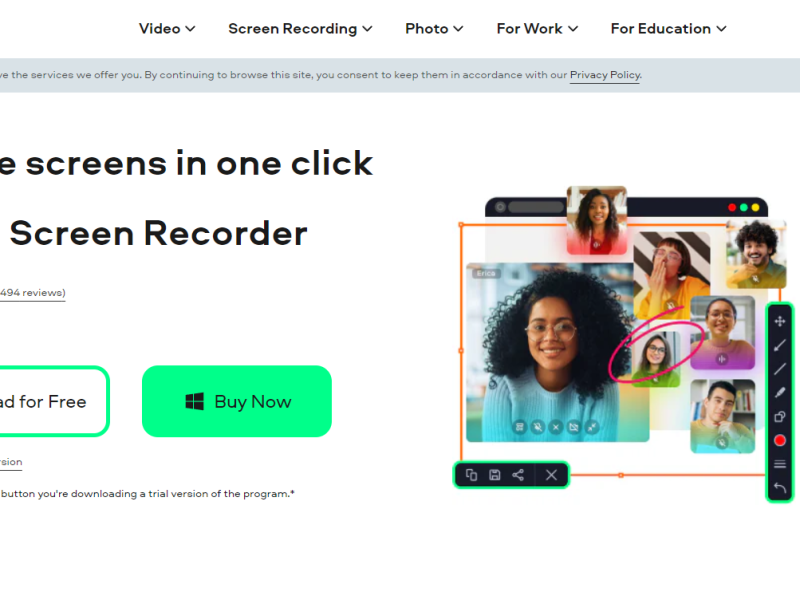Linux Multi Medi Studio ha presumibilmente preso ispirazione da una popolare DAW chiamata FL Studio. Tuttavia, LMMS è gratuito, mentre quest'ultimo ti costerà dei soldi. Oggi parleremo di questa DAW gratuita insieme ai suoi suggerimenti, trucchi e tutorial. Successivamente, sarai in grado di migliorare le tue capacità di produzione musicale con l'aiuto di LMMS Online.
LMMS in linea
LMMS è un postazione audio digitale gratuita (DAW) che fornisce strumenti avvincenti per creare ritmi. Qui stiamo esaminando in particolare la versione online fornita da OffiDocs. Questa piattaforma fornisce l'accesso online a questa meravigliosa DAW senza che tu debba scaricare nulla sul tuo desktop. Questo programma è stato lanciato nel 2004 in Linux e in seguito era disponibile per Windows e macOS.
Questa DAW supporta 20 lingue, il che significa che puoi usarla nella tua lingua preferita. A parte questo, ha proprietà multipiattaforma in cui puoi utilizzare progetti di importazione da altre DAW come FL Studio.
LMMS online ha una fiorente comunità in cui puoi imparare molto su questa DAW. Inoltre, questo programma funziona sotto la General Public License (GNU) ed è anche un programma open-source.
Ci sono molti strumenti, plugin ed effetti che puoi usare per creare ritmi di alta qualità. Puoi anche aggiungere una tastiera MIDI per creare musica in un modo più realistico. La registrazione della voce potrebbe non essere così intuitiva al momento; tuttavia, creare ritmi è semplice e facile in questa DAW.
Suggerimenti e trucchi online per LMMS
Ecco alcuni suggerimenti e trucchi che devi sapere su LMMS:
basso basso
Un kicker è solitamente utile per creare kick per i tuoi ritmi. Tuttavia, puoi anche usarlo per creare suoni di sub-bass e drop-bass senza utilizzare altri plug-in. Per creare il preset Sub Bass, attivare gli indicatori di inizio e fine. Inoltre, imposta la manopola Click su 5% e fai lo stesso per la distorsione iniziale e finale.
Questo creerà un sottobassi dal suono dolce che si adatta a tutti i generi popolari. Inoltre, puoi anche creare un forte preset Drop bass disattivando gli indicatori di inizio e fine. Puoi lasciare il resto delle impostazioni così com'è.
Evita di usare suoni di riserva
I suoni di serie non forniscono un audio nitido e di alta qualità e le opzioni audio sono spesso limitate. Ci sono molti pacchetti di campioni gratuiti che ti daranno il vantaggio in più di cui hai bisogno per tutta la tua musica. Puoi navigare in Internet da solo e troverai dozzine di piattaforme dove riceverai pacchetti di campioni gratuiti. Alcune delle piattaforme popolari sono Cymatics e Cobra Hip Hop.
Usa White Noise FX
Usa sempre FX rumore bianco ogni volta che è appropriato. Aggiunge carattere a tutti i tuoi suoni e li rende persino più professionali. Usa il triplo oscillatore per produrre un rumore bianco di alta qualità. Puoi farlo semplicemente accendendo tutti gli indicatori di rumore bianco. Allo stesso modo, puoi fare molte più cose con diversi plugin VST, come aggiungere riverbero, usare l'automazione e aggiungere un filtro con un passa basso.
Non farlo troppo forte
Tutte le tracce che carichi su LMMS iniziano a un volume troppo alto. Di conseguenza, è possibile ritagliare il suono. Devi assicurarti che ogni suono che aggiungi al tuo editor di brani abbia un livello sonoro adeguato. Un modo semplice per riconoscere se il tuo suono è troppo forte o meno è guardare la barra del volume principale. Se l'indicatore del livello sonoro sta raggiungendo i rossi, consideralo troppo alto. Considerare di abbassare un po' il suono in modo che rimanga all'interno della gamma adeguata.
Esercitazione LMMS
Quando apri LMMS per la prima volta, un paio di tracce saranno già caricate. Tuttavia, hai la possibilità di iniziare da zero semplicemente cancellando l'editor del brano. Questa workstation audio digitale è simile al famigerato FL Studio. LMMS ha anche uno strumento che ha una fetta d'arancia simile al plug-in FL Studio per agrumi. Rimuovi tutte le tracce e avviane di nuove. Include strumenti nativi, a cui puoi accedere tramite l'icona del plug-in dello strumento. Si trova nell'angolo in alto a destra della playlist. Quando fai clic su quell'icona, quella sezione si espande e mostra tutti gli strumenti disponibili su LMMS. Per selezionare uno strumento, puoi semplicemente trascinare e rilasciare il tuo preferito nell'area dell'editor del brano. Dopodiché, nell'editor apparirà un segno; puoi fare clic su di esso per aprire l'interfaccia di quello strumento.
Ora puoi aggiungere tutti gli strumenti che desideri nell'editor di brani e apportare modifiche utilizzando l'interfaccia. Oltre agli strumenti nativi, LMMS consente anche ai suoi utenti di aggiungere anche VST di terze parti.
Come aggiungere VST di terze parti
LMMS ha una cartella VST predefinita che include tutti i plug-in VST, incluso VST di terze parti. Di conseguenza, è necessario configurare correttamente la cartella VST predefinita. Di seguito sono riportati i passaggi per aggiungere VST di terze parti in LMMS:
- Il primo passo è andare a modificare e aprire le impostazioni
- Quando si apre la finestra delle impostazioni, fare clic sull'icona della cartella sul lato sinistro.
- Successivamente, la sezione delle directory verrà visualizzata nella sezione. Verificare la directory dei plug-in VST e assicurarsi che "C:\Programmi\Plugin VST" sia la directory predefinita. Se apporti modifiche alle directory, questa sarà anche la tua directory predefinita per il plug-in VST. È qui che verranno visualizzati tutti i tuoi plug-in a 63 bit e 32 bit.
Puoi cambiare le directory semplicemente facendo clic sulla piccola icona della cartella sul lato destro di ciascuna opzione di directory. Successivamente, seleziona la cartella e diventerà la directory predefinita. Se non disponi di plug-in VST di terze parti, puoi scaricarli da Internet.
- Ora che hai impostato la directory predefinita per il plug-in VST, è il momento di caricare i plug-in in LMMS. Clicca sull'icona dello strumento e scendi fino a trovare “Vestige”.
- Trascina e rilascia VEstoge nell'editor di brani e apri la sua interfaccia.
- Fare clic sull'icona della cartella accanto alla riga "Nessun plug-in VST caricato".
- Dopo aver fatto clic sull'icona della cartella, verrà visualizzata la cartella predefinita impostata per VST di terze parti.
- Trova il VST che desideri utilizzare e fai semplicemente doppio clic su di esso.
- LMMS aprirà il VST di terze parti e ora puoi interagire con la sua interfaccia utente.
Conclusione – LMMS in linea
LMMS viene fornito con il supporto del plug-in LADSPA, il che significa sostanzialmente che supporterà tutti i tipi di plug-in. Inoltre, non ha alcun problema nel caricare anche i plug-in VST a 32 o 64 bit. OffiDocs ha fornito questa fantastica app da utilizzare gratuitamente. Puoi accedere a LMMS online e iniziare a creare musica con pochi clic. L'esperienza complessiva migliora ancora con il supporto MIDI.